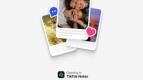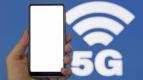Seperti yang sudah kalian ketahui, iPhone X adalah sebuah ponsel pintar keluaran Apple yang tidak memiliki Home Button. Akibatnya, iPhone X memberikan cukup banyak perubahan dalam cara bernavigasi bagi para penggunanya. Jika pada artikel sebelumnya (Panduan Gestur & Kombinasi Tombol pada iPhone X), telah dijelaskan secara singkat bagaimana panduan seluruh gestur baru pada iPhone X secara keseluruhan, maka Jurnal Apps kini akan menjelaskannya secara lebih terperinci.
Mungkin ada di antara kalian yang bertanya-tanya, bagaimana caranya melakukan screenshot layar pada perangkat iPhone X ini. Berikut adalah beberapa opsi cara untuk melakukannya:
Hardware Bawaan
Seperti pada umumnya ponsel pintar, iPhone X sendiri juga memiliki fitur screenshot langsung dalam hardware-nya.
Menggunakan Tombol Samping + Volume Up
Pada iPhone versi sebelumnya, kita harus menekan tombol Home + tombol power untuk melakukan screenshot. Absennya Home Button pada iPhone X tentunya membuat orang bertanya-tanya apakah masih ada cara mudah melakukan screenshot. Ternyata cara tersebut kali ini diganti dengan menekan dan menahan tombol Samping + volume up. Tombol Samping (Side Button) sendiri merupakan istilah baru yang diberikan oleh Apple untuk tombol power, karena fungsi dari tombol ini bukanlah hanya untuk mematikan atau menyalakan iPhone.
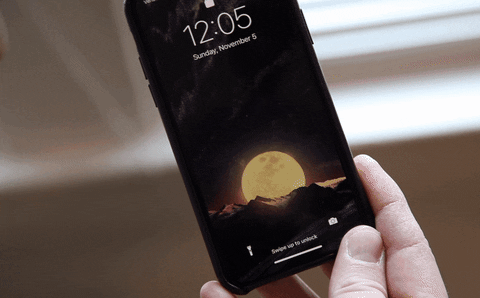
Yang perlu diperhatikan, ketika melakukan screenshot dengan cara ini, maka kita harus memastikan bahwa tidak menahan tombol tersebut dengan terlalu lama. Pasalnya, dengan menahan tombol tersebut dengan terlalu lama, maka bisa membuat kita jadi menelepon ke nomor darurat secara tidak disengaja.
Software Bawaan
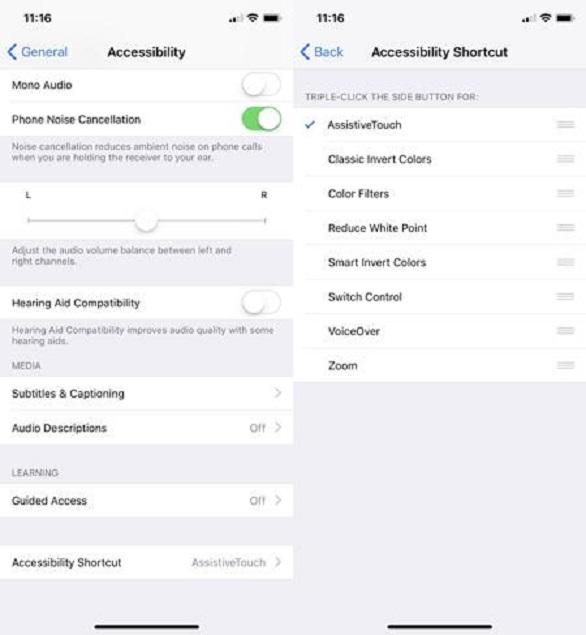
Cara kedua adalah dengan menggunakan Assistive Touch, yaitu sebuah software unik yang siap membantu kalian melakukan screenshot. Caranya, buka opsi Settings > General > Accessibility > Accessibility Shortcut. Pastikanlah agar opsi AssitiveTouch merupakan opsi yang kalian pilih.

Setelah itu, buka preferensi AssistiveTouch, dan pilih bagaimana cara kalian ingin mengambil sebuah screenshot. Sebagai contoh, kalian bisa menempatkan ‘Single Tap’ sebagai cara untuk melakukan screenshot.

Sekarang, untuk mengambil sebuah screenshot, lakukan klik sebanyak tiga kali pada tombol Samping untuk memunculkan AssitiveTouch. Ketuk sebanyak sekali pada tombol tersebut untuk mengambil tangkapan layar.
Jika kalian tidak ingin menggunakan cara klik tombol sebanyak tiga kali untuk mengaktifkan dan menonaktifkan tombol AssistiveTouch, maka kalian juga dapat dapat menambahkan "Accessibility Shortcuts" sebagai kontrol di Control Center kalian. Dengan begitu, kalian bisa langsung mengakses Contol Center untuk mengakses AssistiveTouch.
Aplikasi Pihak Ketiga
Selain menggunakan fitur alami iPhone X, tersedia juga berbagai macam aplikasi pihak ketiga yang siap membantu kalian dalam mengambil screenshot layar. Untuk kesempatan ini, aplikasi yang disarankan bernama "Screenshort."
Screenshort
Harga: Gratis
Link Download
Screenshort adalah sebuah App gratisan yang siap membantumu mengambil screenshot kapan saja. Uniknya, tidak hanya sebagai aplikasi untuk screenshot saja, Screenshort juga memberikanmu kemampuan untuk melakukan cropping pada layar yang sudah di-capture, memberikannya anotasi, serta membagikannya secara langsung via App lain.
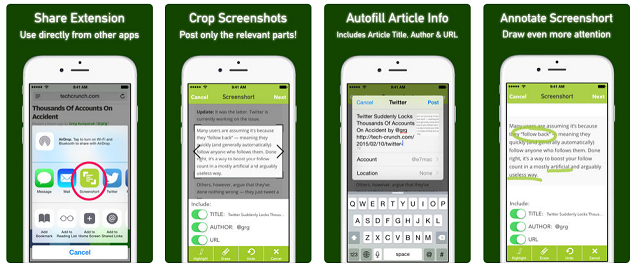
Kemudahan yang ditawarkan Screenshort ini lah yang membuatnya patut dicoba oleh pengguna iPhone X yang menginginkan fitur lebih.
Nah, yang mana yang akan kalian gunakan untuk mengambil screenshot di iPhone X? Selamat mencoba!
Ditulis ulang oleh: Andy Chan